修复方法:糟糕!STATUS_INVALID_IMAGE_HASH?
目前不清退的交易所推荐:
1、全球第二大交易所OKX欧意
国区邀请链接: https://www.myts3cards.com/cn/join/1837888 币种多,交易量大!
国际邀请链接:https://www.okx.com/join/1837888 注册简单,交易不需要实名,新用户能开合约,币种多,交易量大!
2、老牌交易所比特儿现改名叫芝麻开门 :https://www.gate.win/signup/649183
全球最大交易所币安,国区邀请链接:https://accounts.binance.com/zh-CN/register?ref=16003031币安一向重视合规,早在2017年就已经退出中国大陆市场,注册不了请用香港IP地址,居住地选中国,认证照旧,邮箱推荐如gmail、outlook。
w,快点!STATUS_INVALID_IMAGE_HASH
w,快点!STATUS_INVALID_IMAGE_HASH是您通常在浏览互联网或在视频流网站上看到的浏览器错误。您可以使用注册表编辑器和许多其他疑难解答方法来解决此小问题。
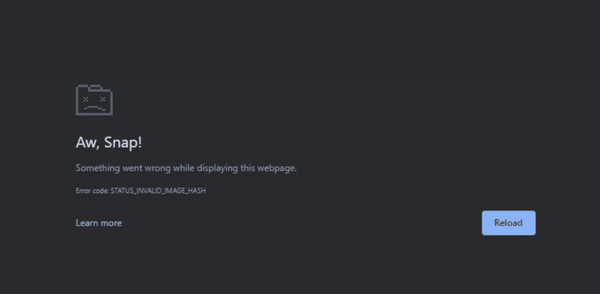
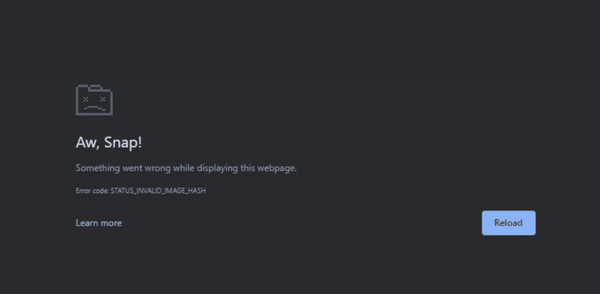
注意:尝试这些方法之前,请确保重新启动Chrome浏览器,因为大多数错误在一次简单的重新启动后就会自动弹出。
确保已将浏览器更新为最新版本,无论是Chrome还是Edge。因为有时错误可能是由于浏览器过时造成的。
通过命令提示符添加注册表项
您可以在Chrome的注册表编辑器中编辑密钥,也可以禁用代码完整性功能。对于Microsoft Edge,您可以对其进行更新并重命名Edge应用程序并更新防病毒软件。
尽管它可以使用注册表编辑器添加密钥,但是在命令提示符下(而不是在注册表编辑器中)它足够了,而且操作简单。但是,在此之前,请确保Google Chrome浏览器不在后台运行。您可以启动任务管理器并进行交叉检查。
以下是在Google Chrome浏览器中添加注册表项的步骤:
- Windows搜索栏,键入cmd,然后搜索它。
- 选择命令提示符,然后单击以管理员身份运行选项以管理员身份运行。
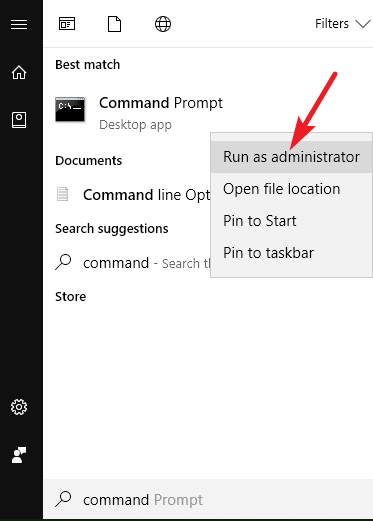

- 键入以下命令,然后按键盘上的Enter键输入“重试键”。
REG ADD “HKLM\\Software\\Policies\\Google\\Chrome” /v RendererCodeIntegrityEnabled /t REG_DWORD /d 0
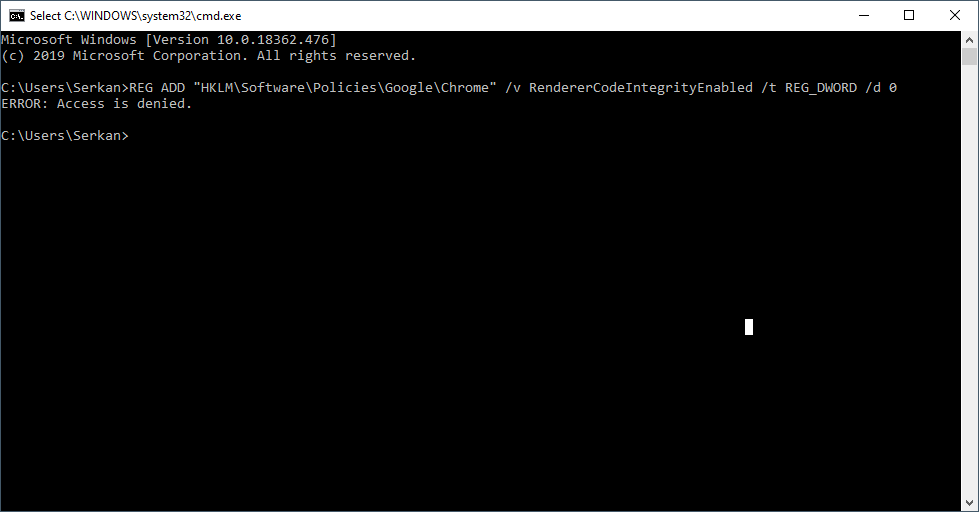
![]()
该过程完成后,关闭命令提示符并启动Google Chrome,然后检查错误是否已解决。
同样,您也可以将注册表项添加到Microsoft Edge浏览器。只需替换Google Chrome的HKEY_LOCAL_MACHINE to Microsoft Edge HKLM路径即可。
在Chrome中禁用代码完整性功能
以下是在Google Chrome浏览器中禁用代码完整性功能的步骤:
- 右键点击Google Chrome图标。
- 从快捷菜单中选择属性。
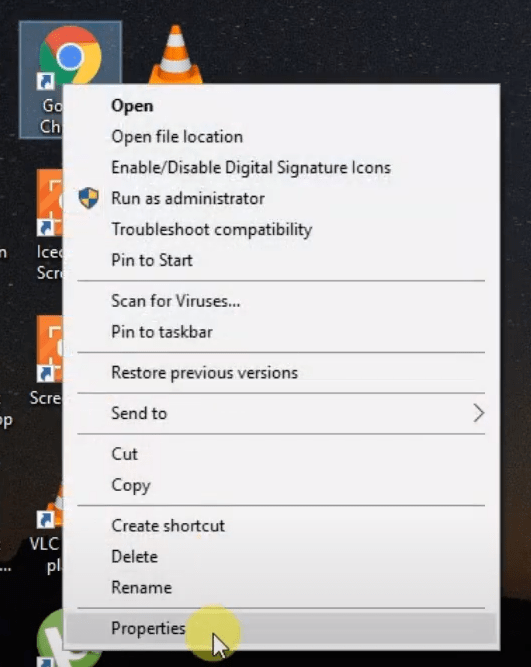

- 单击“目标”标签旁边的输入字段。
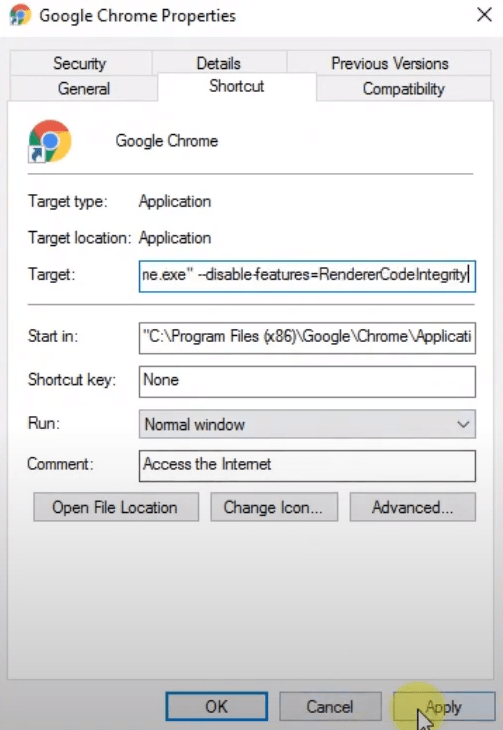

- 现在,在“ chrome.exe”部分之后,按空格键以添加一个空格。
- 输入或粘贴下面提到的以下代码:
--disable-features=RendererCodelntegrity
- 之后,单击“应用”按钮。
- 单击提示中的继续按钮以确认设置。
- 然后通过单击确定按钮将其关闭。
现在启动Google Chome,并检查Aw,Snap!STATUS_INVALID_IMAGE_HASH错误已解决。
将Edge重命名为msedge.exe
最初是一个怪异的解决方案,但对于大多数用户而言,它确实有效。您必须将Edge应用程序重命名为msedge.exe。可以将其命名为他的pPmsedge.exe,但是您可以再次命名它,然后尝试是否起作用。
人们也做过与Chrome类似的事情,而且效果很好。您也可以尝试。更重要的是,您可以代替msedge.exe并将其重命名为可以进行检查的任何内容。为此,首先,您必须找到Edge可执行文件。
- 打开文件资源管理器。
- 转到(C:) > Programs files(x86) > Edge > Application。
- 在应用程序目录中,右键单击Edge可执行文件。
- 选择重命名,然后将其命名为msedge.exe。
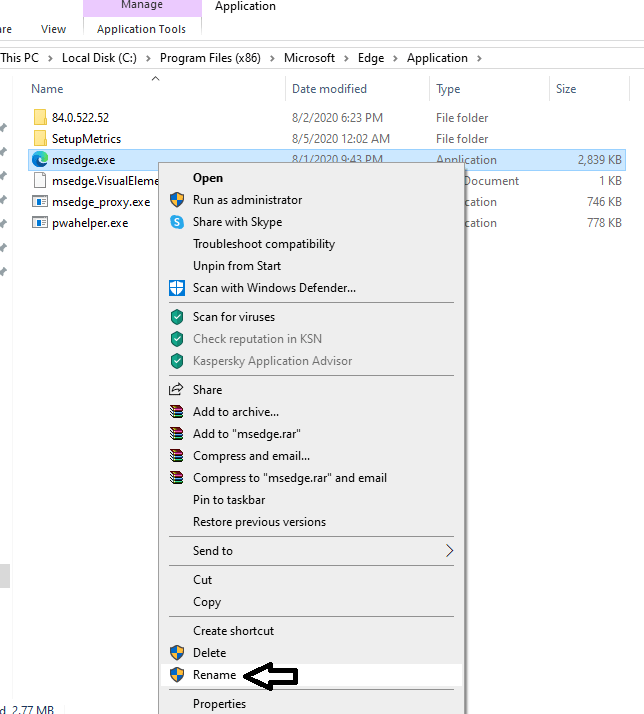
![]()
更改兼容性设置
如果其他方法均无效,那么最后,您可以尝试更改Chrome和Edge的兼容性设置,并检查其是否可以解决问题。
- 在C:\\中找到Chrome和Edge可执行文件。
- 然后右键单击它,然后选择“属性”。
- 现在,在属性窗口中,转到“兼容性”选项卡。
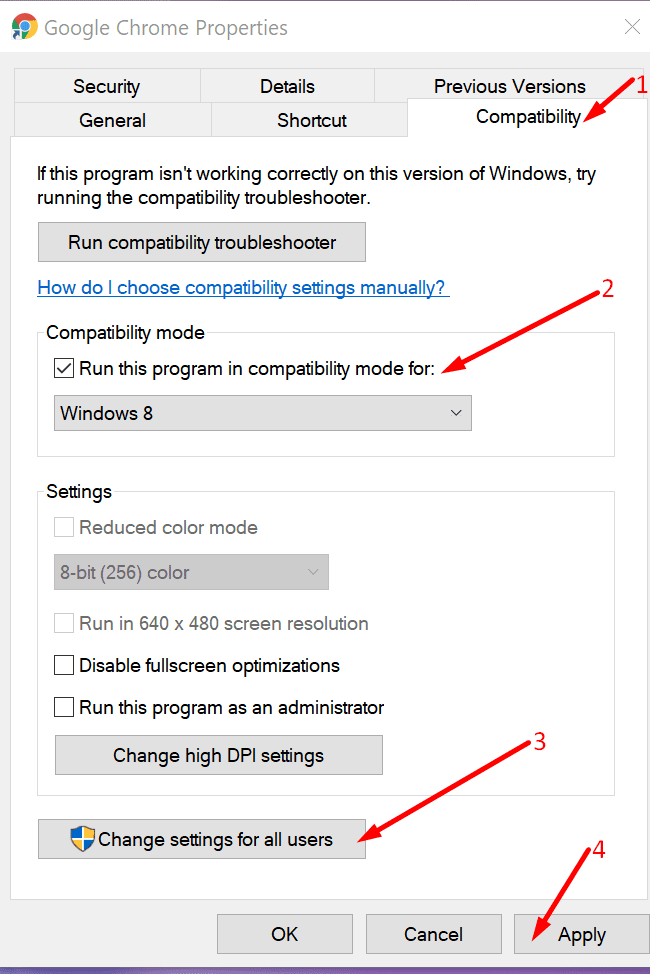

- 启用复选框以在兼容模式下运行此程序作为选项。
- 从下拉菜单中,您可以选择Windows 7、8或10,然后进行确认。
- 点击“应用”按钮,选择“确定”。
然后启动Chrome和Edge,查看错误是否已解决。如果不是,请尝试其他兼容性选项。
底线:修复无效的图像哈希
在浏览互联网时,您会遇到许多类似的错误,例如Aw,Snap!STATUS_INVALID_IMAGE_HASH。第一次看到此错误时,我感到非常困惑。
目前不清退的交易所推荐:
1、全球第二大交易所OKX欧意
国区邀请链接: https://www.myts3cards.com/cn/join/1837888 币种多,交易量大!
国际邀请链接:https://www.okx.com/join/1837888 注册简单,交易不需要实名,新用户能开合约,币种多,交易量大!
2、老牌交易所比特儿现改名叫芝麻开门 :https://www.gate.win/signup/649183
